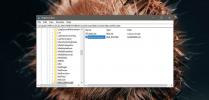Cara Memperbaiki Black Desktop Setelah Pembaruan Windows 10 1803
Setiap pembaruan Windows 10 memiliki bug-nya dan loop boot tak terbatas biasanya adalah salah satu yang umum. Pengguna mengalami loop boot setelah pembaruan baru diinstal dan mencegah mereka dari bahkan sampai ke desktop mereka. Sepertinya loop boot sekali lagi merupakan produk sampingan bagi pengguna dalam bentuk desktop hitam kosong yang tidak memuat apa pun. Bug ini memaksa Anda untuk mengatur Windows 10 berulang kali, dan setiap kali Anda hanya bisa memilih instalasi Windows 10 yang Anda boot. Anda dibawa ke desktop kosong yang tidak melakukan apa pun.
Jika Anda melihat pesan kesalahan di sepanjang baris Lokasi ini tidak tersedia, dan lokasi yang dimaksud adalah C: \ windows \ system32 \ config \ systemprofile \ desktop, ia memiliki solusi terpisah. Jika Anda tidak melihat apa pun; tidak ada pesan kesalahan, tidak ada bilah tugas, tidak ada menu mulai, tidak ada menu konteks klik kanan, dll, kemudian lanjutkan ke perbaikan di bawah ini.
Masalah ini umumnya muncul ketika pengguna memperbarui versi Windows 10 saat ini. Tampaknya tidak akan muncul jika Anda melakukan instalasi bersih namun dalam skenario tertentu Anda hanya dapat menjalankan instalasi lagi. Juga, jika Anda menggunakan anti-virus Avast dan belum memperbarui ke Windows 10 1803, Anda mungkin ingin nonaktifkan atau hapus instalannya sebelum Anda memutakhirkan karena masalah ini muncul untuk sebagian besar pengguna anti Virus. Selain itu, lihat pos kami tentang apa
langkah yang dapat Anda lakukan sebelum memperbarui Windows 10.Memperbaiki Desktop Hitam Kosong
Untuk memperbaiki desktop hitam kosong, Anda perlu membuat disk instalasi Windows 10. Ini sangat mudah dilakukan tetapi Anda akan memerlukan akses ke PC yang berfungsi karena PC Anda saat ini tidak berguna. Anda juga membutuhkan drive USB dengan ruang minimal 8GB. Pastikan ini tidak ada di drive karena akan diformat.
Mengunjungi Situs web resmi Microsoft, dan unduh alat Pembuatan Media. Gunakan untuk membuat disk instalasi yang akan menginstal versi terbaru Windows 10. Ketika diberi pilihan, pilih untuk membuat disk yang akan memperbarui atau menginstal Windows 10 pada PC lain. Diperlukan sedikit waktu untuk mengunduh file tetapi di situlah sebagian besar waktu Anda akan pergi.

Setelah disk siap, Anda dapat kembali ke PC dengan desktop hitam kosong. Nyalakan PC Anda dan bootloader akan menunjukkan kepada Anda satu atau dua instalasi Windows 10 yang dapat Anda boot. Anda dapat memilih salah satu dari mereka tetapi pengguna melaporkan yang terbaik adalah memilih yang terdaftar terlebih dahulu.
Setelah Anda berada di desktop hitam kosong, ketuk pintasan keyboard Win + R. Ini akan membuka kotak jalankan. Masukkan taskmgr dan ketuk Ctrl + Shift + Enter untuk membukanya dengan hak admin. Buka File> Jalankan tugas baru. Di kotak dialog yang terbuka, klik People dan browse ke disk USB yang Anda buat sebelumnya. Di dalam, akan ada file bernama setup.exe. Menjalankannya.
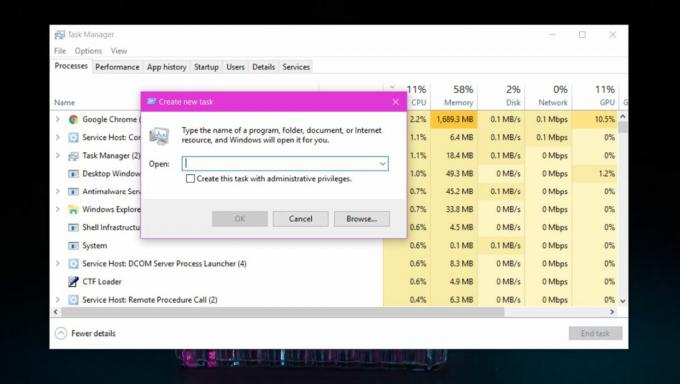
Apa yang pada dasarnya Anda lakukan adalah menjalankan pemutakhiran lagi dan kali ini, ia akan menanyakan apa yang ingin Anda pertahankan. Pilih opsi yang memungkinkan Anda menyimpan file dan aplikasi Anda dan biarkan pembaruan selesai. Anda akan dapat kembali ke desktop yang berfungsi dan menjaga file dan aplikasi Anda tetap utuh.
Pencarian
Tulisan Terbaru
Cadangkan Folder Pengguna & File Sistem Dari Beberapa Instalasi Windows
Baru-baru ini, saya beralih dari satu laptop ke laptop lain, dan si...
ConvertAll: Lakukan Konversi Matematika Antara Semua Format Unit
Banyak perangkat seluler dan aplikasi komputer menyediakan fasilita...
Cara menonaktifkan peringatan 'Tidak dapat menyambung kembali semua drive jaringan' pada Windows 10
Drive jaringan adalah cara yang bagus untuk memberikan pengguna yan...